很多人都知道,在一些需要导入数据工作的时候,会需要导入CSV格式表格数据。而一般情况下,人们做的表格都是xls或xlsx为后缀的文件格式。那么,怎么把Excel文件怎么转换为CSV格式呢?下面以Excel 2007为大家讲解一下。

前期准备工作(包括相关工具或所使用的原料等)
Excel 2007详细的操作方法或具体步骤
打开你需要转换的Excel表格,如图所示。这里特别介绍一下多个数字的现象,我们知道,像身份证这些多位数字,在正常表格里都是会加上一个‘来使其显示的,或者换成“文本”模式的单元格形式:
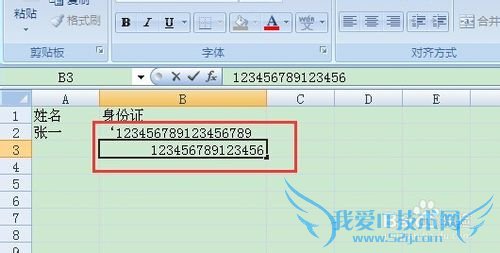
这里分别以文本形式以及加‘的数字形式,为大家讲解转换成CSV格式后的效果差别。先看以文本形式保存的表格转换:
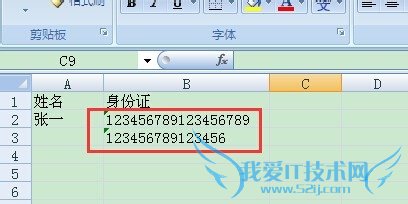
然后,就可以点击左上角的office按钮,选择“另存为”里的“其他格式”:
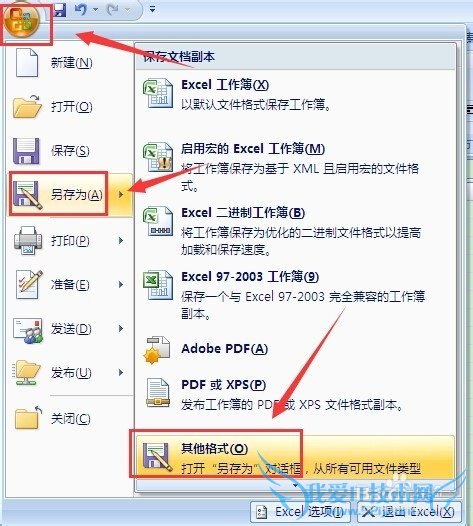
然后在另存为的“保存类型”里选择“CSV(逗号分隔)(*.csv)”这个选项:
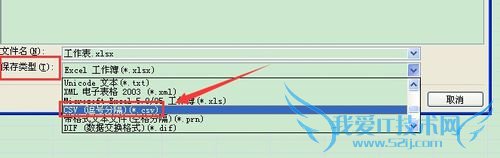
然后会有一个提示,点击确定:

然后再有一个提示,点击“是”:

然后当你退出并打开保存的CSV格式文件时,发现18位的数据最后三位是0:
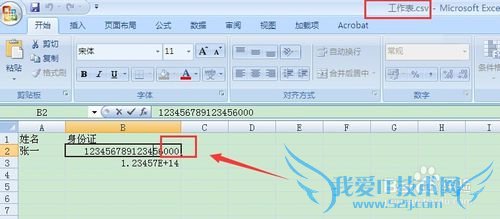
但是,当你把CSV文件直接修改后缀转换成txt文件时,发现数据又是正常的。


所以你可以转换为txt来保存,直接CSV上传可能会有问题,但是可以使用下面这个方法,就会完全显示数据了。
看到上面第一步的那里,数据是以‘形式保存的,然后后面的另存为方法一样进行,这样子最后保存的CSV文件就还是有全部的显示数据了:
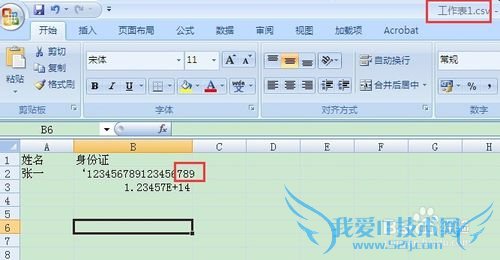
而且这样子再直接转换成txt文本的数据也是正常的,只是都多了个‘号就是。如果数据不是太麻烦的,那么直接看另存为的方法就可以了,不用看上面对于长数据的解释说明。
注意事项
如有问题,可在下面评论留言讨论。如对您有帮助,可点击右上角(或下面)的免费投票以表认可,或者收藏。或者您可以关注我(天飞扩宇),我将不时更新自己的经验,也许里面有你感兴趣的呢^_^经验内容仅供参考,如果您需解决具体问题(尤其法律、医学等领域),建议您详细咨询相关领域专业人士。作者声明:本文系本人依照真实经历原创,未经许可,谢绝转载。- 评论列表(网友评论仅供网友表达个人看法,并不表明本站同意其观点或证实其描述)
-
